スマートフォンを画面ロックしたい
画面ロックとは、スマートフォンをスリープ状態からホーム画面を表示する際にロックをかけておくことです。スマートフォンをスリープ(真っ黒な画面)から立ち上げて操作する際に、パスワード等を入力しないとスマートフォンのホーム画面が表示(スリープ解除)されないため、紛失時など他人に操作されるのを防ぐ目的があります。
画面ロックをかけておくとセキュリティ上も携帯端末の情報が見られないため安心ですね。
画面ロックの種類
画面ロックには
- なし
- スワイプ
- ボイスロック
- パターン
- PIN
- パスワード
- 顔認証
- 指紋
などの種類があります。画面ロックの種類は携帯端末によって異なります。
画面ロックの一例
| 種類 | 説明 |
|---|---|
| なし | 文字通り、画面ロック「なし」です。
スリープから立ち上げると、すぐにホーム画面が表示されます。 |
| スワイプ | 指を画面に触れたまま一方向になぞると解除できます。 |
| ボイスロック | 自分の声を記憶させて「OK Google」で解除できます。
声が似ている人や録音の声でも反応してしまうリスクがあります。 |
| パターン | 9つのポイントのパターンをなぞると解除できます。 |
| PIN | 暗証番号(数字4~16桁)です。 |
| パスワード | 英字1文字以上で4~16文字です。 |
| 指紋 | 指紋認証です。 |
| 顔 | 顔認証です。 |
画面ロックの方法
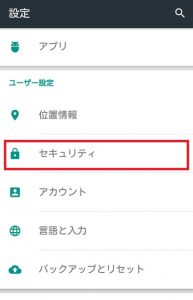 「設定」から「セキュリティ」を選択する。 「設定」から「セキュリティ」を選択する。 |
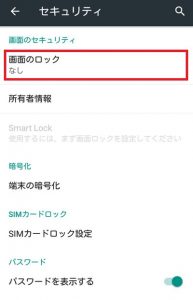 「画面ロック」を選択する。 「画面ロック」を選択する。 |
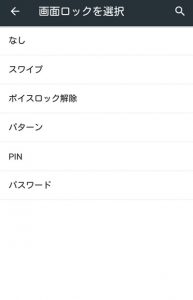 セキュリティの方法を選択する。 セキュリティの方法を選択する。 |
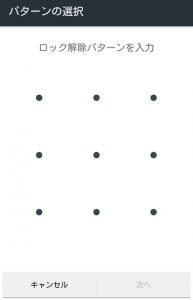 パターンを選択した場合の画面 パターンを選択した場合の画面 |
画面ロック解除ができない時の対処方法
画面ロックを設定して何かの拍子にロックが解除できなくなった時の対処方法です。私は実際にパターンでのロックから解除できなくなりました…
画面ロックが解除できないとは、セキュリティを設定後にセキュリティを解除「なし」が選択できなくなる事です。
「なし」「スワイプ」「ボイスロック」がタップができません…
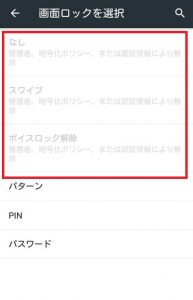
先ほどの「セキュリティ」から「認証ストレージの消去」を選択します。
認証ストレージとはスマートフォンと使用するアプリやネットワーク環境により「デジタル証明書」が必要な場合があり、この証明書をインストールした場合に書き換えられてしまいます。私の場合、何をした時に証明書が発行されたかは記憶になかったのですが、これを削除しなと画面ロックの解除「なし」が選択できません。
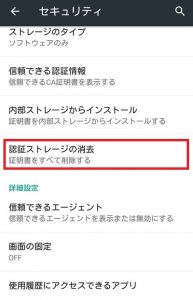
消去の際の注意事項です。「OK」をタップします。
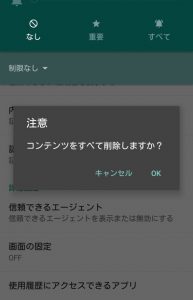
認証ストレージを消去すると2回目は選択できなくなります。
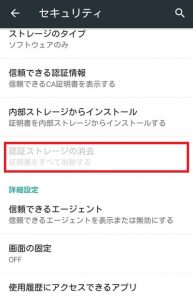
これで、画面ロックで「なし」が選択出来ると思います。
無事に画面ロックの解除ができました。






